Recensione HP Omen Transcend 14: quasi perfetto!

Cerchi un nuovo laptop da gioco portatile? Dai un
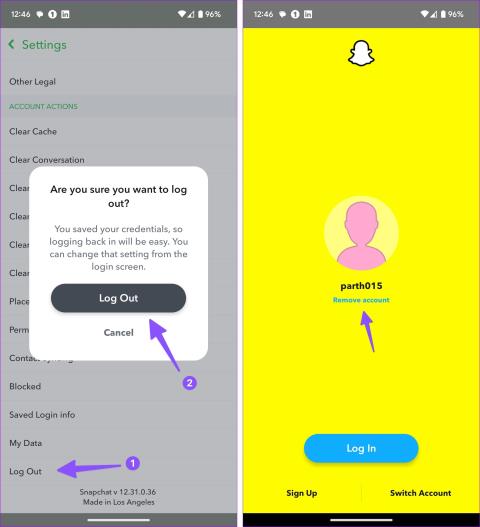
Consigli veloci
Quando esci da Snapchat sul tuo telefono, l'app non ti chiede di eliminare le informazioni di accesso salvate. È necessario rimuovere l'account una volta effettuato il logout con successo. Ecco come.
Passaggio 1: apri l' app Snapchat e tocca l' icona bitmoji . Quindi, tocca l' icona della ruota dentata nell'angolo in alto a destra.

Passaggio 2: scorri verso il basso e tocca Esci . Quando richiesto, tocca nuovamente Esci per confermare la stessa.
Passaggio 3: se necessario, chiudi e riapri l'app. Quindi, tocca Rimuovi account e tocca Sì se richiesto.
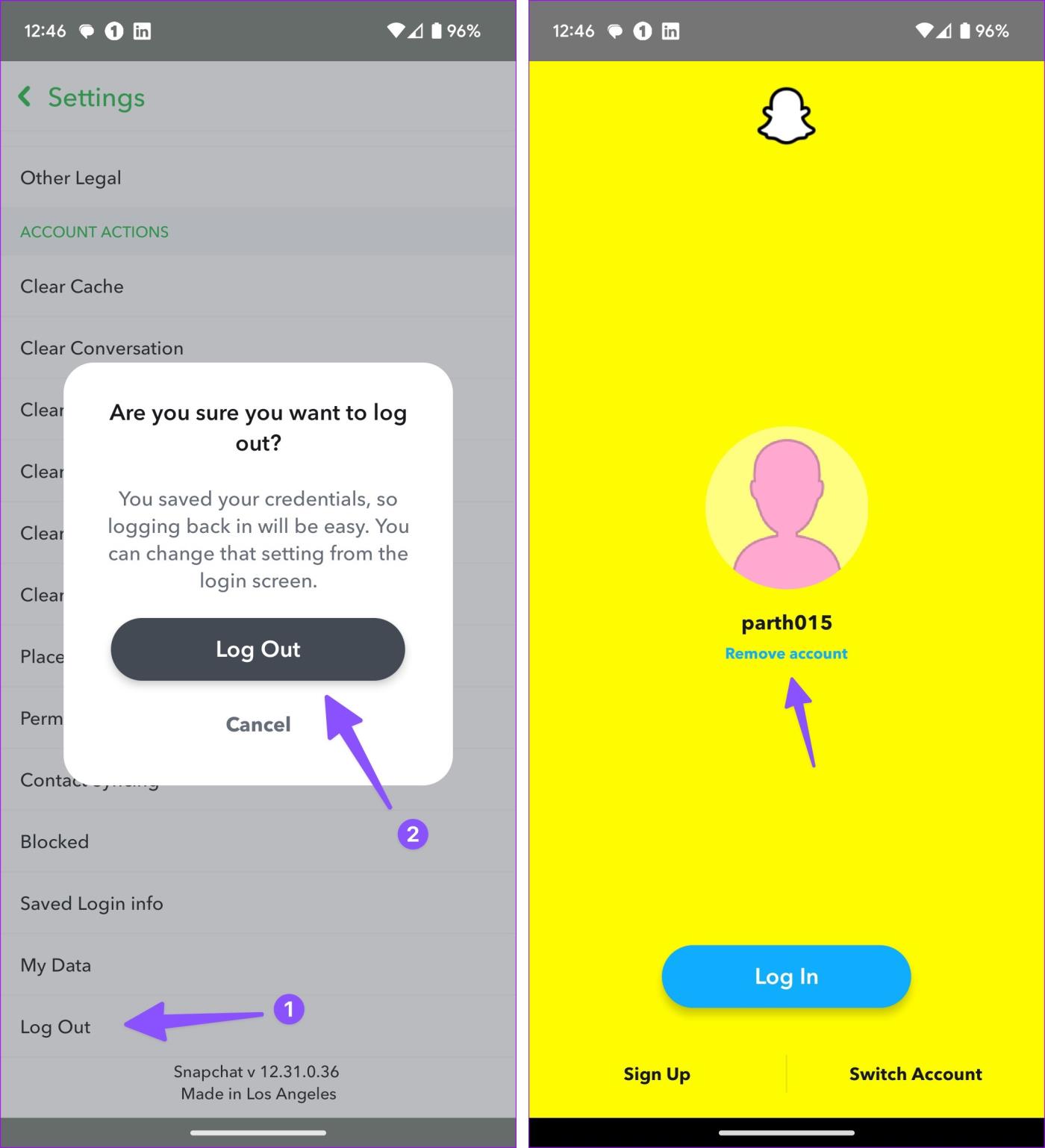
Se Snapchat salva ancora le tue informazioni di accesso, puoi cancellare i dati dell'app e la cache sul tuo dispositivo Android. Gli utenti iOS possono disinstallare e reinstallare l'app Snapchat.
Puoi anche controllare le informazioni di accesso Snapchat salvate su altri dispositivi. Puoi utilizzare il tuo attuale telefono per esaminare e rimuovere i dispositivi non necessari. Segui i passaggi seguenti per farlo.
Passaggio 1: apri Snapchat e tocca l' icona bitmoji . Tocca l' icona della ruota dentata per aprire Impostazioni.

Passaggio 2: scorri verso il basso e tocca Informazioni di accesso salvate .
Passaggio 3: dall'elenco dei dispositivi, tocca l' icona – accanto ai dispositivi che desideri rimuovere. Quindi, tocca Sì .
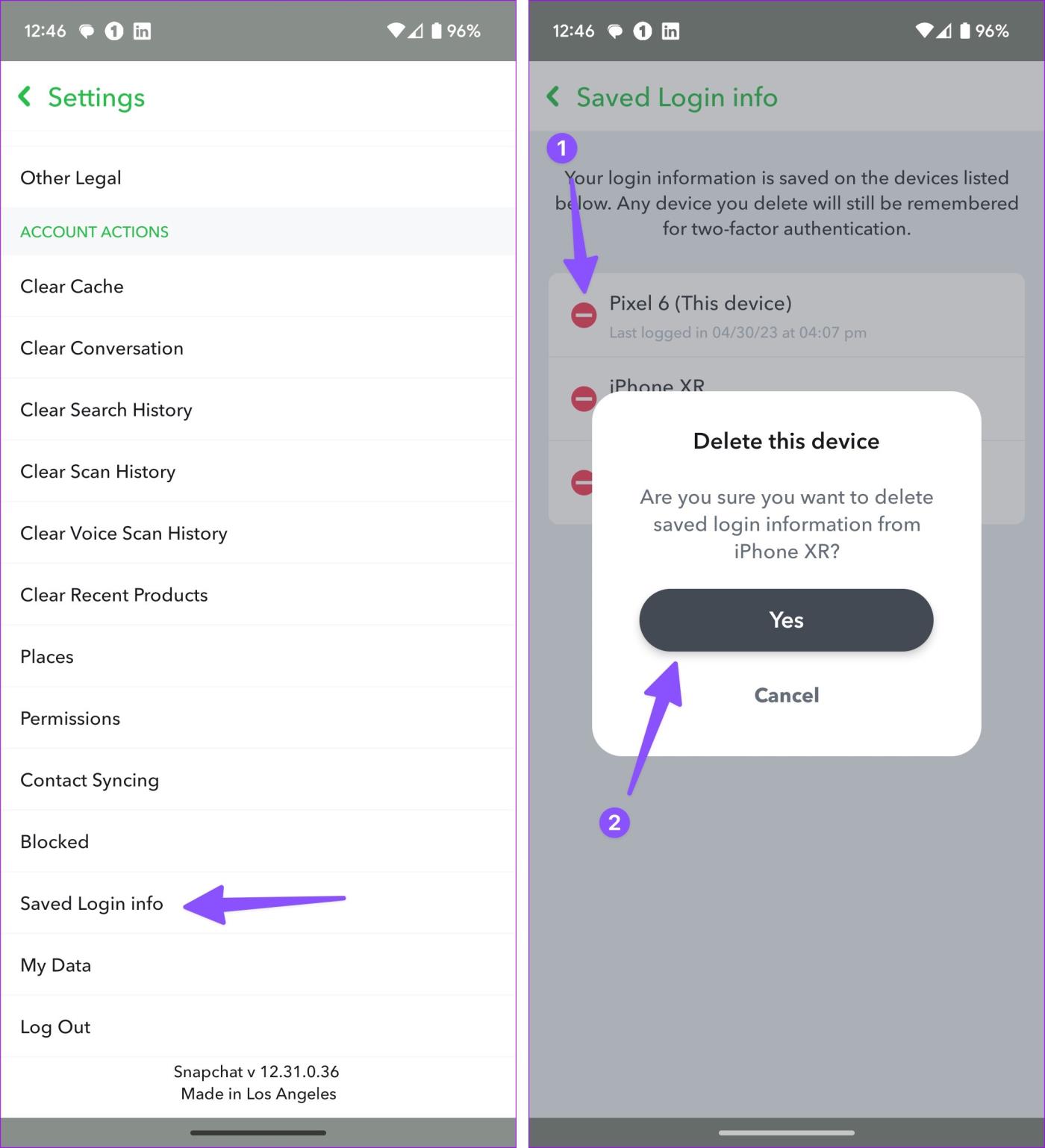
Puoi utilizzare l'app web Snapchat per controllare tutti i dispositivi attualmente registrati sul tuo account. Quindi, rimuovi quelli che non sono più necessari. Questo può essere utile se non disponi di un telefono alternativo. Ecco come farlo.
Passaggio 1: apri Snapchat web su qualsiasi browser web. Quindi, fai clic sull'icona del tuo account nell'angolo in alto a sinistra. Clicca su Impostazioni account .
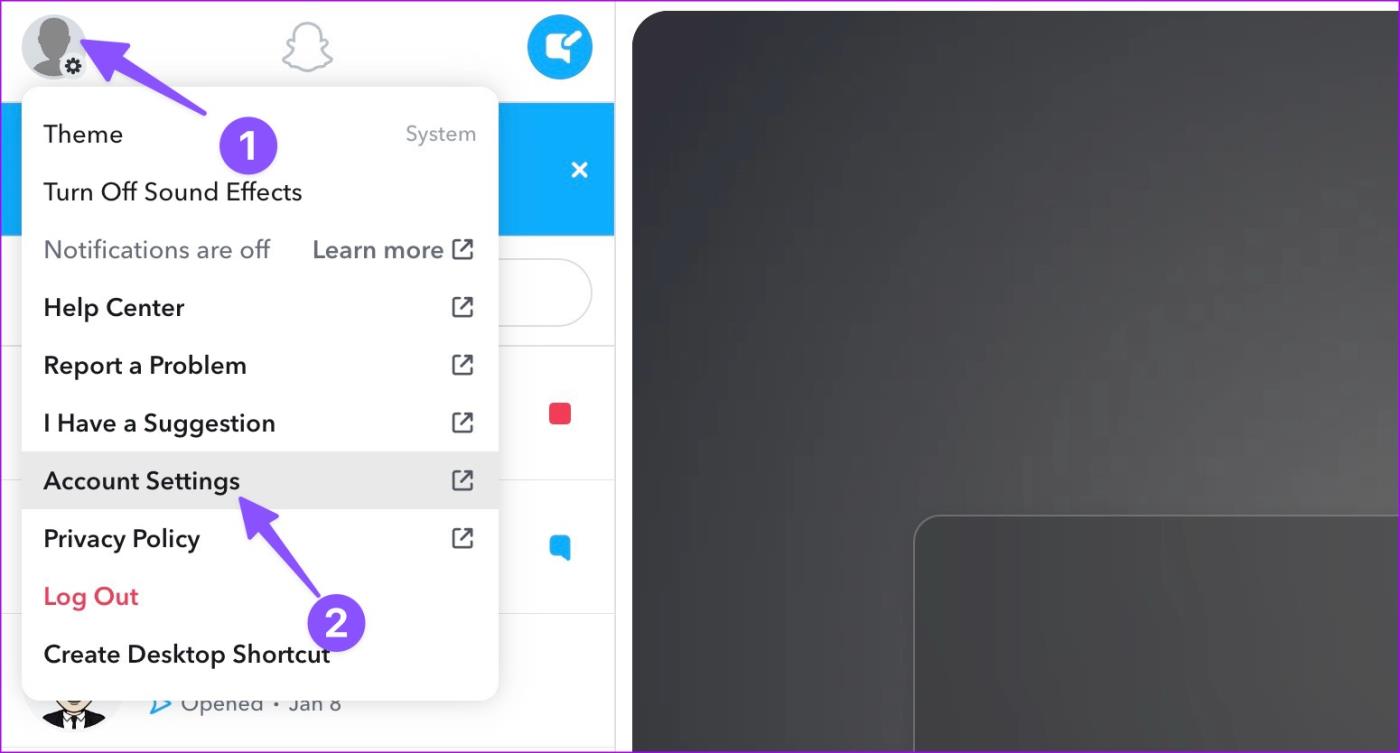
Passaggio 3: qui, fai clic su Gestisci dispositivi .
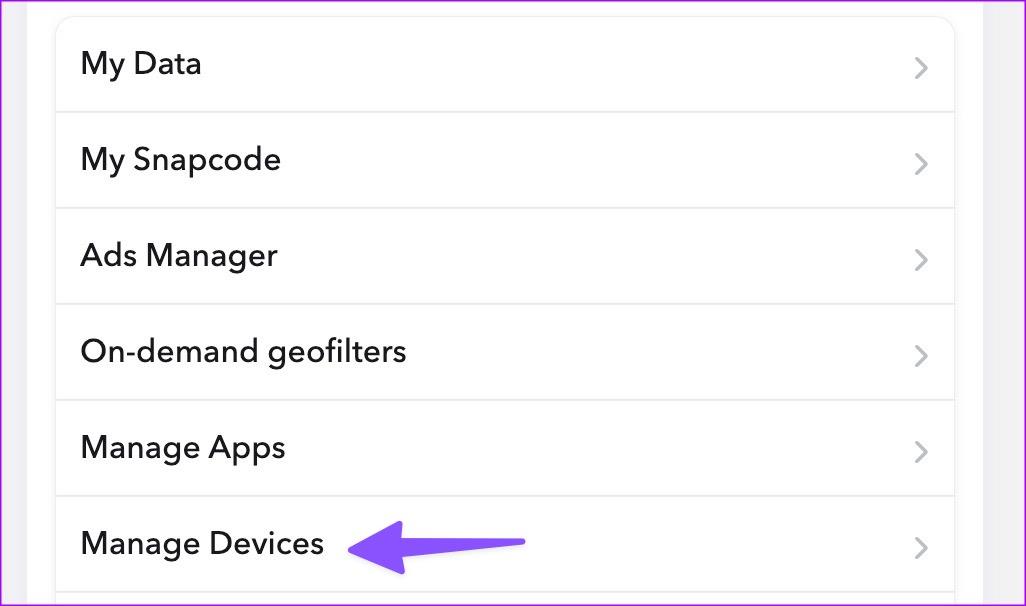
Passaggio 4: fare clic sull'icona del cestino accanto a qualsiasi dispositivo sconosciuto o indesiderato e fare clic su Revoca quando richiesto.
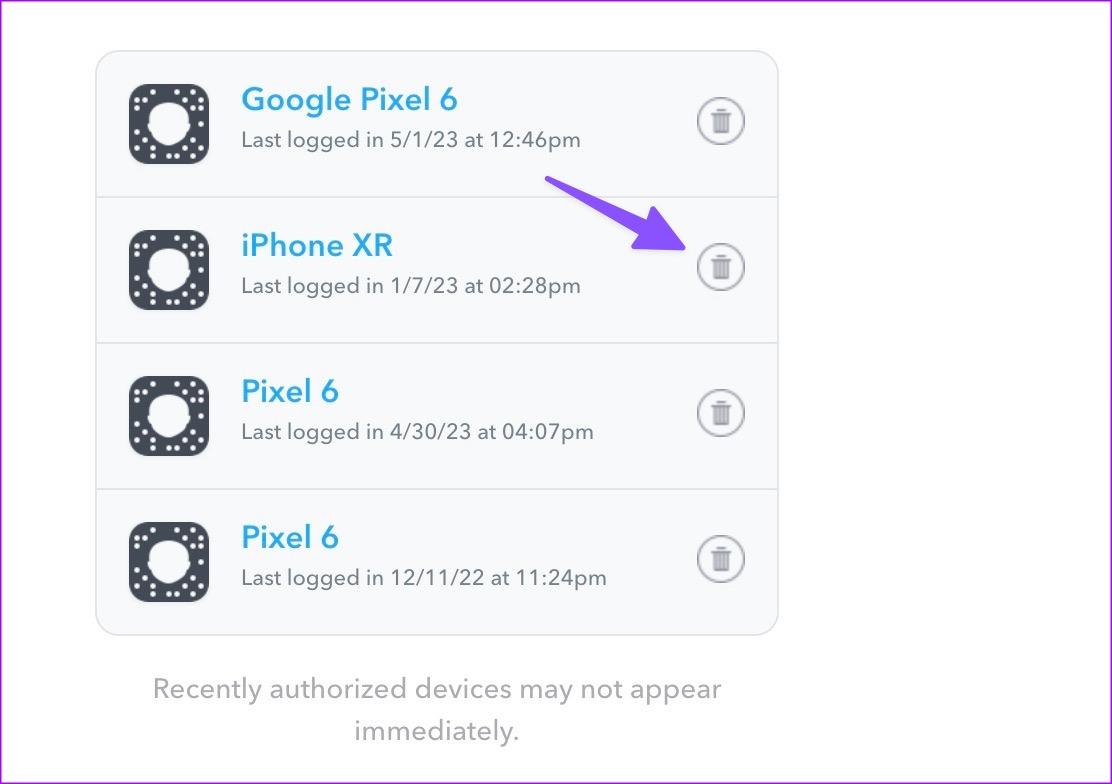
Questo dovrebbe rimuovere il dispositivo selezionato. Segui i passaggi precedenti e rimuovi tutti gli altri dispositivi dal tuo account Snapchat.
Cerchi un nuovo laptop da gioco portatile? Dai un
Scopri i limiti delle videochiamate su WhatsApp, Skype, Facebook Messenger, Zoom e altre app. Scegli l
Se il tuo Chromebook non riconosce i tuoi dispositivi USB, segui questi passaggi per risolvere il problema. Controlla il formato, l
Scopri come cambiare la lingua su Spotify per Android e desktop in modo semplice e veloce.
Gestisci i post suggeriti su Facebook per una migliore esperienza. Scopri come nascondere o posticipare i post "Consigliati per te".
Scopri come rendere trasparente lo sfondo in Paint e Paint 3D con i nostri metodi semplici e pratici. Ottimizza le tue immagini con facilità.
Se hai molti duplicati in Google Foto, scopri i modi più efficaci per eliminarli e ottimizzare il tuo spazio.
Continua a leggere per sapere come svegliare qualcuno al telefono su Android e iOS, indipendentemente dalla modalità in cui è attivo il dispositivo.
Scopri come risolvere il problema dello schermo nero di Amazon Fire TV Stick seguendo i passaggi di risoluzione dei problemi nella guida.
Scopri cosa fare se il tuo Galaxy S22 non si accende. Trova soluzioni efficaci e consigli utili per risolvere il problema.







